Word表格如何文字环绕(Word2013-2003)
亮术网 2014-09-02 本网原创
在 Word 中,见得比较多的是文字环绕图片;不过,表格也可以让文字环绕,这种情况可能比较少,毕竟表格不会太小通常都要占满一页的宽度;当表格比较小占不满一页的宽度时,就可以像图片一样让文字环绕,这样比留下太多的空白美观一些。
Word 表格 文字环绕跟图片文字环绕有些不同,图片在右键菜单中有文字环绕选项,表格却没有,那么表格如何文字环绕?具体方法将在下文介绍,并且介绍 Word2013 与 Word2003 表格 文字环绕的方法。
一、Word表格如何文字环绕之Word2013/2010
1、把鼠标移到表格上,然后单击左上角的十字架选中表格,如图1所示:
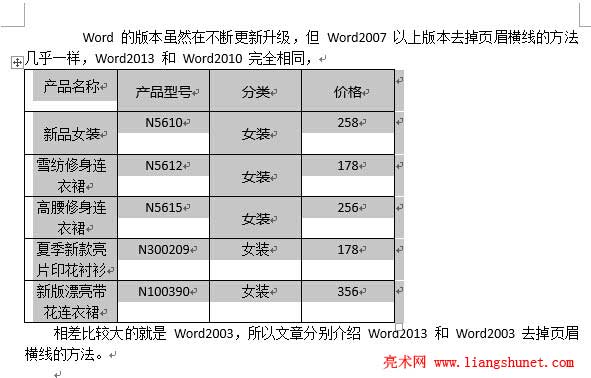
图1
2、选择“布局”选项卡,单击左上角的“属性”,打开“表格属性”窗口,如图2所示:
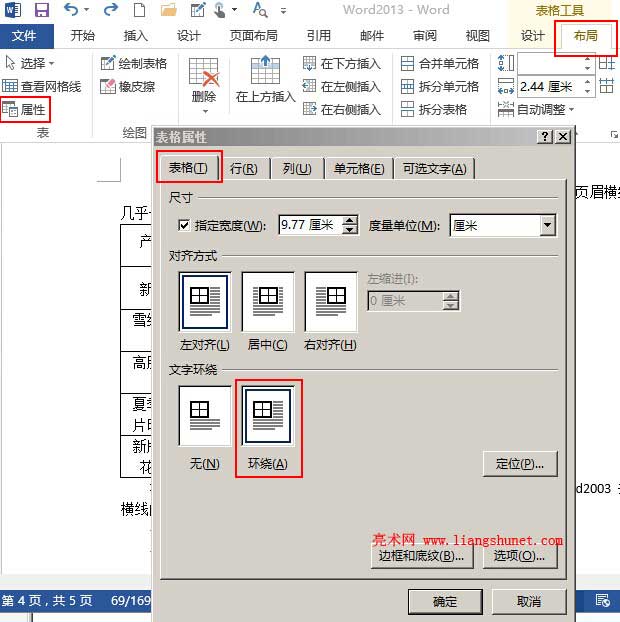
图2
3、“文字环绕”选择“环绕”(见图2),单击“确定”,则文字已经环绕表格,如图3所示:
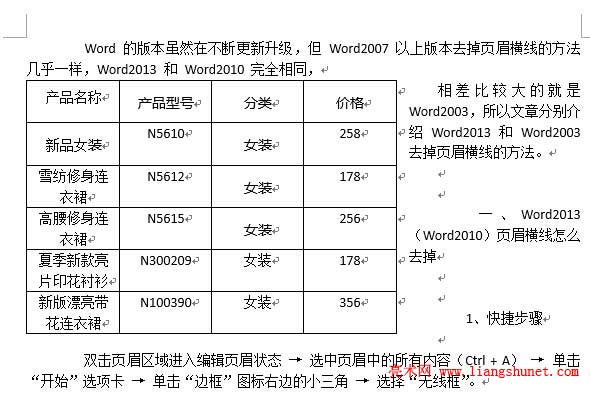
图3
二、Word表格如何文字环绕之Word2003
1、将鼠标移动到表格上,然后点击左上角的带方框的十字架选中表格,见图1。
2、依次选择“表格”菜单 → 表格属性,打开“表格属性”窗口,见图2。
3、“文字环绕”选择“环绕”,点击“确定”后,效果像图3一样,表格已经被文字环绕。
Word表格文字环绕虽然设置方法跟图片有些不同,但效果还是一样的。虽然右键菜单中没有表格文字环绕选项显得没有那么方便,但设置步骤也不麻烦。Word2013/2010 与 Word2003 设置方法也大同小异,只不过打开“表格属性”窗口的位置不一样,前者在“布局”选项卡中,后者在“表格”菜单里。
